Cara Memperbaiki Kesalahan Google Chrome 1: 0X80004005 di Windows 11
Diterbitkan: 2024-04-04Beberapa pengguna Google Chrome telah menunjukkan kesalahan di forum dukungan resmi yang tidak memungkinkan mereka memperbarui Google Chrome atau menginstal ulang browser untuk memperbaiki masalah tersebut. Kode kesalahan lengkapnya adalah Kesalahan 1: 0X80004005 — tingkat sistem . Kesalahan Google Chrome 1, sama seperti kesalahan DNS_PROBE_FINISHED_BAD_CONFIG, diketahui mengganggu pengguna Chrome dari waktu ke waktu. Kesalahan tersebut sepertinya tidak memberikan penjelasan tentang apa yang salah dengan browser atau menyebutkan penyebab utama Kesalahan Google Chrome 1.

Meskipun memulai ulang atau menginstal ulang Google Chrome saja sudah cukup untuk memperbaiki banyak kesalahan, solusi ini tampaknya tidak berfungsi dalam kasus ini. Kami telah meneliti dan menemukan beberapa solusi untuk membantu Anda memperbaiki Kesalahan Google Chrome 1: 0X80004005 — tingkat sistem. Tidak ada solusi khusus untuk kesalahan ini, jadi Anda perlu mencoba solusi satu per satu dan memeriksa mana yang cocok untuk Anda. Mari kita lihat solusi untuk memperbaiki Google Chrome error 1.
Daftar isi
Apa itu Kesalahan Google Chrome 1: 0X80004005?
Google Chrome terkenal sering melakukan kesalahan secara tiba-tiba selama operasi sederhana seperti memperbarui browser. Google Chrome Error 1: 0X80004005 juga muncul pada pengguna saat mereka mencoba memperbarui browser. Pesan kesalahan lengkapnya adalah “ Terjadi kesalahan saat memeriksa pembaruan: Pemeriksaan pembaruan gagal dimulai (kode kesalahan 1: 0X80004005 — tingkat sistem) “. Karena kesalahan ini, pengguna Chrome tidak akan dapat mengunduh browser versi terbaru atau bahkan menginstalnya kembali.

Seorang pengguna menunjukkan bahwa karena Kesalahan Google Chrome 1: 0X80004005 selama proses penginstalan ulang, saat menjalankan file ChromeSetup.exe, layar UAC muncul bersama dengan pop-up yang bersembunyi di balik layar UAC dan menutup penginstal. Masalah ini terlihat jelas di Windows 11, dan Anda akan menemukan beberapa laporan pengguna terkait masalah ini di forum dukungan Google.
Contoh lain dari Kesalahan Google Chrome 1: 0x80004005 dilaporkan oleh pengguna yang menyoroti bahwa bahkan setelah menginstal ulang browser beberapa kali, kode kesalahan tidak teratasi. Jadi, ini memberi Anda petunjuk bahwa tidak ada solusi khusus untuk kode kesalahan ini, dan Anda harus mengikuti metode hit and trial. Namun, solusi di bawah ini adalah solusi pilihan yang telah membantu pengguna dalam skenario serupa menyelesaikan masalah. Salah satu solusi yang tercantum di bawah ini bisa menjadi jawaban Anda untuk Kesalahan Google Chrome 1: 0x80004005.
Bagaimana cara memperbaiki masalah Kesalahan Google Chrome 1: 0x80004005?
Mulai ulang peramban Anda
Sebelum menerapkan solusi rumit, Anda dapat memulai dengan memulai ulang browser terlebih dahulu, yang dapat memperbaiki banyak masalah normal yang mungkin Anda hadapi dengan browser. Hal ini sering diabaikan tetapi bisa sangat efektif dalam memperbaiki gangguan kecil.
Periksa koneksi internet Anda
Agar Google Chrome dapat berfungsi dengan baik tanpa membuat ulah, Anda perlu memastikan bahwa Anda terhubung dengan koneksi internet yang stabil dan berfungsi dengan baik. Jika koneksi internet Anda tidak stabil, browser mungkin mengalami gangguan. Nyalakan ulang modem Anda, periksa koneksi Wi-Fi Anda, dan pastikan internet Anda sama seperti Anda, yaitu Benar-Benar Baik!
Hapus cache browser Google Chrome
- Klik ikon menu 3 titik di kanan atas.
- Pilih Hapus data penelusuran dari daftar opsi. Alternatifnya, Anda dapat menekan Ctrl + Shift + Del .
- Centang kotak di samping Riwayat penjelajahan , Cookie dan data situs lainnya , serta Gambar dan file dalam cache .

- Tekan Hapus data .
Nonaktifkan antivirus apa pun di PC Anda
- Tekan tombol Win untuk membuka menu Mulai .
- Cari Keamanan Windows .
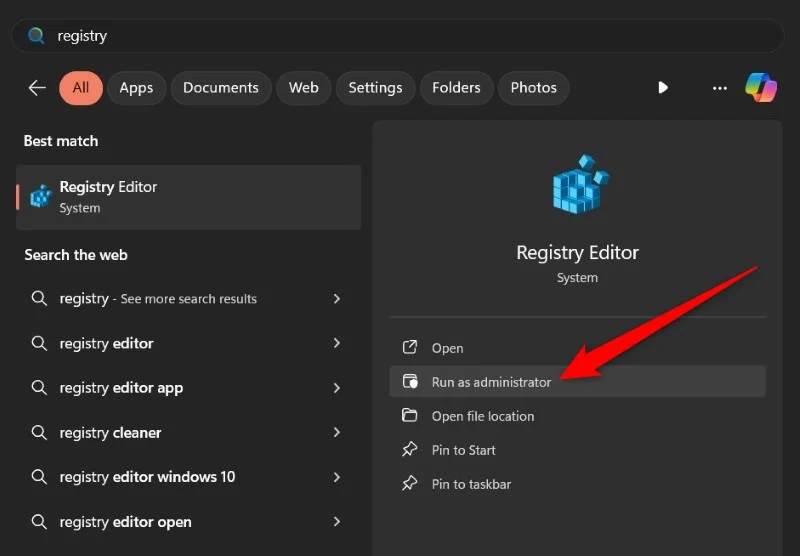
- Klik pada Perlindungan virus & ancaman .
- Klik Kelola pengaturan , di bawah Pengaturan perlindungan virus & ancaman.

- Nonaktifkan Perlindungan waktu nyata .

Salah satu solusi yang mungkin untuk memperbaiki Google Chrome Error 1: 0x80004005 adalah dengan menonaktifkan antivirus di PC Windows 11 Anda. Jika Anda menggunakan perangkat lunak antivirus berbayar atau gratis, Anda harus menonaktifkannya. Selain itu, ini juga berlaku untuk pengguna yang menggunakan Keamanan Windows, alat antivirus bawaan di Windows 11.

Sesuaikan Registri
- Tekan tombol Win untuk membuka menu Mulai .
- Ketik Registry dan buka Registry Editor sebagai administrator.

- Navigasi ke jalur di bawah ini:
Computer\HKEY_LOCAL_MACHINE\SOFTWARE\WOW6432Node\Google\Update\Clients\{430FD4D0-B729-4F61-AA34-91526481799D}
- Hapus kunci dan mulai ulang komputer Anda.

Setelah PC Anda reboot, lanjutkan dan instal ulang browser Chrome dan periksa apakah penyesuaian registri berfungsi dalam menyelesaikan Kesalahan Google Chrome 1: 0x80004005.
Hapus folder Google
Salah satu solusi paling efektif yang telah membantu pengguna Chrome mengatasi Kesalahan Google Chrome 1: 0x80004005 adalah menghapus folder Google tertentu setelah mencopot pemasangan program. Inilah yang perlu Anda lakukan:
- Buka menu Start dengan menekan tombol Win .
- Buka Pengaturan .
- Klik Aplikasi di panel kiri.
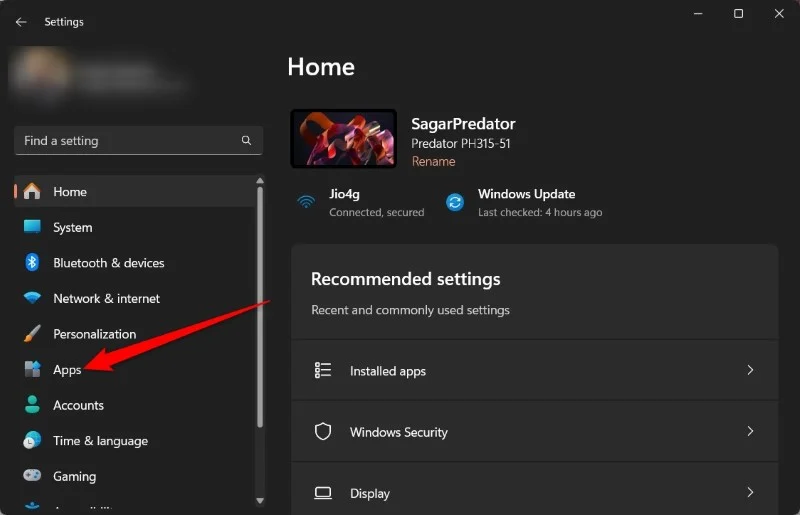
- Pilih Aplikasi yang diinstal .

- Temukan Google Chrome, klik ikon menu 3 titik , dan pilih Copot pemasangan .

- Setelah mencopot pemasangan Google Chrome dari PC Anda, navigasikan ke lokasi di bawah ini:
- C:\Users\YOUNAME\AppData\Local\Google\
- C:\Program Files (x86)\Google\
- Hapus folder Chrome di kedua lokasi yang disebutkan di atas, jika ada folder Chrome.
- Nyalakan ulang PC Anda.
- Kunjungi situs web resmi Google Chrome, unduh dan instal browser.
Jika mengunduh browser Google Chrome tidak memperbaiki Kesalahan 1: 0x80004005, maka Anda dapat menggunakan Ninite untuk mengunduh Google Chrome versi terbaru di PC Windows 11 Anda. Ninite adalah alat hebat yang ada di PC Anda, karena tidak hanya dapat digunakan untuk mengunduh program tertentu, namun juga membuat semua aplikasi Anda tetap mutakhir.
Anda tidak perlu mencari pembaruan secara manual untuk setiap aplikasi yang diinstal pada PC Anda. Solusi ini disarankan oleh salah satu Pakar Produk Emas di forum dukungan Google, dan pakar lain di forum berbeda membantu beberapa pengguna menghadapi Kesalahan Google Chrome 1: 0x80004005.
Nonaktifkan semua ekstensi
- Luncurkan peramban Google Chrome.
- Klik ikon menu 3 titik di kanan atas, pilih Ekstensi , dan klik Kelola ekstensi .

- Matikan semua ekstensi.
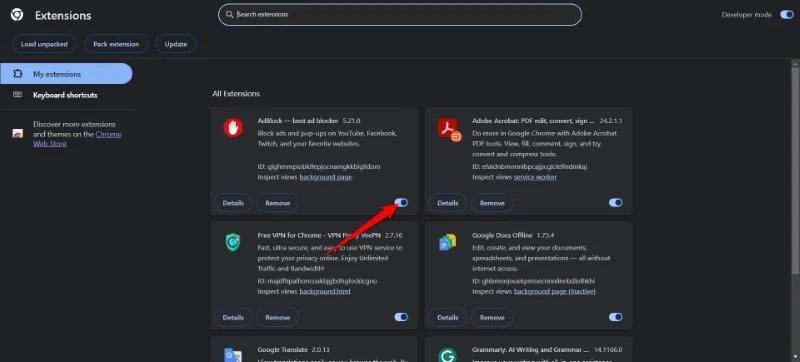
- Kembali ke Pengaturan .
- Pilih Atur Ulang Pengaturan .

- Klik Pulihkan pengaturan ke default asli .

- Pilih Atur Ulang Pengaturan .

Beberapa ahli menyarankan bahwa menonaktifkan semua ekstensi Google Chrome membantu menyelesaikan Kesalahan 1: 0x80004005. Seorang pengguna menunjukkan bahwa menonaktifkan ekstensi Google Drive telah memperbaiki masalah mereka.
Perbaiki kesalahan Chrome dan jelajahi dengan tenang
Semoga cara-cara di atas dapat membantu Anda mengatasi error tersebut. Masalah ini telah meresahkan banyak pengguna di internet, dan solusinya tersebar di seluruh internet. Di sini, di panduan ini, kami di Techpp telah mengumpulkan semua solusi yang akan membantu Anda mengatasi Kesalahan Google Chrome 1: 0x80004005. Beri tahu kami di komentar di bawah solusi mana yang memperbaiki masalah Anda.
FAQ tentang Kesalahan Google Chrome 1: 0x80004005
1. Apa kode kesalahan 0x80004005 di Chrome?
Kode kesalahan 0x80004005 di Chrome mencegah pengguna memperbarui browser Google Chrome. Karena kesalahan ini, browser tidak memperbarui dan memunculkan kode kesalahan. Anda dapat mengatasi masalah dengan menerapkan salah satu solusi yang disebutkan di atas.
2. Bagaimana cara memperbaiki kesalahan pemasangan Chrome?
Anda dapat memperbaiki kesalahan pemasangan Google Chrome hanya dengan menerapkan solusi di atas. Salah satu solusi terbaik yang berhasil termasuk menghapus folder Google yang disebutkan di lokasi di atas, lalu menginstal ulang browser.
